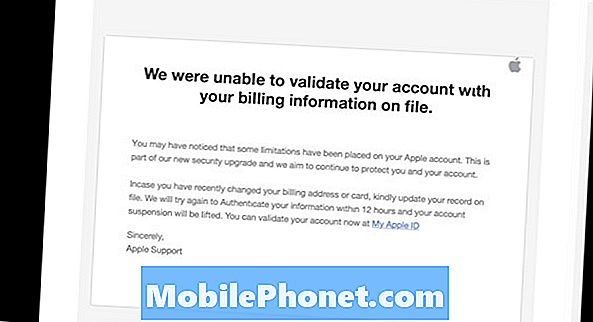#Honor # View20 - это Android-смартфон премиум-класса, выпущенный в конце прошлого года, который имеет несколько впечатляющих функций. Этот телефон выполнен в металлическом корпусе с изогнутой стеклянной задней панелью. Он оснащен 6,4-дюймовым IP-ЖК-дисплеем и двойной камерой, состоящей из 48-мегапиксельного датчика Sony и датчика ToF 3D. Под капотом находится процессор HiSilicon Kirin 980 в сочетании с 8 ГБ оперативной памяти. Несмотря на то, что это надежное устройство, бывают случаи, когда могут возникнуть определенные проблемы, которые мы будем решать сегодня. В этой последней серии нашей серии по устранению неполадок мы рассмотрим проблему с тем, что Honor View 20 не подключается к Wi-Fi.
Если у вас есть Honor View 20 или любое другое устройство Android, не стесняйтесь связаться с нами, используя эту форму. Мы будем более чем рады помочь вам с любыми проблемами, которые могут у вас возникнуть с вашим устройством. Это бесплатная услуга, которую мы предлагаем без каких-либо условий. Однако мы просим, чтобы при обращении к нам постарались дать как можно более подробную информацию, чтобы можно было сделать точную оценку и дать правильное решение.
Как исправить Honor View 20, который не подключается к Wi-Fi
Прежде чем выполнять какие-либо действия по устранению неполадок на этом телефоне, лучше всего убедиться, что на нем установлена последняя версия программного обеспечения. Если доступно обновление, я предлагаю вам сначала загрузить и установить его.
Включите переключатель Wi-Fi
Первое, что вам нужно будет сделать в этом случае, это убедиться, что переключатель Wi-Fi телефона включен. Это может показаться очевидным шагом по устранению неполадок, но бывают случаи, когда владелец телефона забывает включить его, поэтому телефон не подключается к сети Wi-Fi.
- Перейти к настройкам
- Нажмите Выбрать беспроводные сети.
- Выберите Wi-Fi
- Включите Wi-Fi
- Выберите беспроводную сеть, к которой хотите подключиться
- Введите пароль Wi-Fi и выберите ПОДКЛЮЧИТЬСЯ.
Проверьте, решена ли проблема.
Проверьте, не вызвана ли проблема маршрутизатором
Попробуйте проверить, не вызывает ли эта проблема маршрутизатор. Могут ли другие устройства успешно подключаться к роутеру? Активирован ли на маршрутизаторе параметр (фильтрация MAC-адресов), который блокирует подключение вашего телефона к нему? Один из быстрых способов проверить, связана ли проблема с маршрутизатором, - это попробовать подключить телефон к другой сети Wi-Fi, а затем проверить, возникает ли проблема по-прежнему.
Выполните мягкий сброс
Если вы убедились, что проблема не связана с маршрутизатором, пора устранить неполадки телефона. Первое, что вам нужно сделать, это обновить программное обеспечение телефона, что можно легко сделать, просто перезапустив устройство.
- Нажмите и удерживайте кнопку питания и уменьшения громкости до 45 секунд.
- Подождите, пока устройство перезагрузится.
Проверьте, сохраняется ли проблема.
Сбросить настройки телефонной сети
Этот шаг обычно выполняется, когда у телефона возникают проблемы с подключением к сети передачи данных. На вашем телефоне произойдут следующие изменения.
- Сохраненные сети Wi-Fi будут удалены.
- Сопряженные устройства Bluetooth будут удалены.
- Будут включены настройки фоновой синхронизации данных.
- Настройки ограничения данных в приложениях, которые были вручную включены / выключены заказчиком, будут сброшены до настроек по умолчанию.
- Будет установлен автоматический режим выбора сети.
Чтобы сбросить сетевые настройки вашего устройства:
- Зайдите в Настройки и Расширенные настройки.
- Коснитесь Резервное копирование и сброс.
- Нажмите Сброс настроек сети.
- Выберите Сброс настроек сети и подтвердите всю операцию, нажав Сброс настроек сети еще раз.
Проверьте, сохраняется ли проблема.
Запустите телефон в безопасном режиме
Бывают случаи, когда загруженное вами приложение вызывает проблемы на телефоне при установке. Чтобы проверить, вызывает ли проблему загруженное вами приложение, вам нужно будет запустить телефон в безопасном режиме, поскольку в этом режиме разрешено запускать только предустановленные приложения.
- Выключите телефон, удерживая кнопку питания в течение нескольких секунд.
- Нажмите и удерживайте кнопку питания и отпустите ее, когда увидите на экране логотип Honor.
- Отпустив кнопку питания, сразу же нажмите и удерживайте кнопку уменьшения громкости.
- Удерживайте клавишу громкости, пока телефон полностью не загрузится.
- После загрузки телефона в нижней части экрана должно появиться сообщение «Безопасный режим».
Если проблема не возникает в этом режиме, скорее всего, она вызвана установленным вами приложением. Узнайте, что это за приложение, и удалите его.
Протрите раздел кеша телефона
Бывают случаи, когда кешированные данные, хранящиеся в выделенном разделе телефона, могут быть повреждены. Когда это происходит, это обычно вызывает определенные проблемы с телефоном. Чтобы исключить возможность того, что это является причиной проблемы, вам придется стереть раздел кеша телефона из режима восстановления.
- Выключаем устройство.
- Нажмите и удерживайте кнопку увеличения громкости.
- Удерживая кнопку увеличения громкости, подключите к телефону USB-зарядное устройство.
- Через несколько секунд ваш телефон загрузится в режим восстановления.
- Теперь снимите зарядное устройство USB.
- С помощью кнопок регулировки громкости выделите «очистить раздел кеша» и с помощью клавиши питания выберите его.
- После завершения процесса перезагрузите систему.
Проверьте, сохраняется ли проблема.
Выполните сброс к заводским настройкам
Если описанные выше шаги не помогли решить проблему, скорее всего, это вызвано программным сбоем. Лучший способ справиться с этим прямо сейчас - выполнить сброс настроек до заводских. Обязательно сделайте резервную копию данных телефона перед выполнением сброса.
- Выключаем устройство.
- Нажмите и удерживайте кнопку увеличения громкости.
- Удерживая кнопку увеличения громкости, подключите к телефону USB-зарядное устройство.
- Через несколько секунд ваш телефон загрузится в режим восстановления.
- Теперь снимите зарядное устройство USB.
- Используйте кнопки регулировки громкости, чтобы выделить, выберите очистить кеш / сброс настроек, и используйте кнопку питания, чтобы выбрать его.
- После завершения процесса перезагрузите систему.
Настройте телефон и проверьте, сохраняется ли проблема. Если это так, то это может быть вызвано неисправным аппаратным компонентом. Лучше всего прямо сейчас отнести телефон в сервисный центр и проверить его.